Bài viết được tư vấn chuyên môn bởi ông Võ Văn Hiếu – Giám đốc kỹ thuật của Trung tâm sửa chữa điện lạnh – điện tử Limosa.
Trong công việc văn phòng, Excel là một công cụ quan trọng giúp chúng ta thực hiện các phép tính và phân tích dữ liệu một cách hiệu quả. Lỗi này xảy ra khi một ô tính toán đang phụ thuộc vào giá trị của chính nó, tạo ra một vòng lặp vô hạn và gây ra sự cố trong tính toán. Trong bài viết này, Trung tâm sửa chữa điện lạnh – điện tử Limosa sẽ hướng dẫn cách sửa lỗi circular references trong Excel để có thể xử lý hiệu quả các bảng tính phức tạp và đảm bảo tính chính xác của dữ liệu.

MỤC LỤC
1. Lỗi circular references trong Excel là gì?
Circular references trong Excel là một lỗi thường gặp khi một ô tính toán được tham chiếu đến chính nó hoặc thông qua một chuỗi các ô tính toán, cuối cùng lại trở lại tham chiếu đến chính nó. Điều này dẫn đến việc Excel không thể tính toán giá trị chính xác của ô đó và thường hiển thị một thông báo lỗi để cảnh báo người dùng.
Các ví dụ cụ thể về lỗi circular references có thể là sử dụng hàm SUM trong ô A1 để tính tổng của các ô A1, B1 và C1. Nếu bạn cố gắng sử dụng hàm SUM trong các ô B1 và C1 để tính tổng của các ô A1, B1 và C1 thì điều này sẽ dẫn đến một vòng lặp vô hạn và bạn sẽ gặp phải một lỗi circular references. Điều này không chỉ gây khó khăn trong việc tính toán và phân tích dữ liệu mà còn làm giảm tính chính xác của bảng tính. Do đó, việc sửa lỗi circular references là rất quan trọng để đảm bảo tính chính xác và hiệu quả của công việc.
2. Hướng dẫn cách sửa lỗi circular references trong excel
Lỗi circular references trong excel là lỗi xảy ra khi một công thức trong một ô tham chiếu đến chính ô đó, gây ra vòng lặp không có điểm dừng. Lỗi này có thể làm cho các công thức khác không tính toán chính xác hoặc gây ra tình trạng treo máy. Cách sửa lỗi circular references trong excel có thể khác nhau tùy thuộc vào nguyên nhân và mục đích của người dùng. Một số cách sửa lỗi circular references trong excel là:
Nếu lỗi circular references là do vô ý, bạn có thể tìm và xóa hoặc sửa lại công thức gây ra vòng lặp. Bạn có thể làm như sau:
- Bạn vào mục Formulas rồi chọn nhấn tiếp vào Error Checking.
- Trong Error Checking bạn chọn Circular References để kiểm tra lại công thức. Bạn sẽ nhìn thấy ngay vị trí lỗi vòng lặp đó trong bảng Excel.
- Sau khi biết được vị trí bạn tiến hành xóa, chuyển công thức, sửa lại tham chiếu trong công thức và lỗi đã được khắc phục.
Nếu lỗi circular references là do cố ý, bạn có thể cho phép sử dụng vòng lặp trong excel bằng cách kích hoạt tùy chọn Enable iterative calculation. Bạn có thể làm như sau:
- Bạn nhấn vào File trên giao diện Excel rồi chọn Options trong menu bên trái giao diện.
- Tiếp đến trong nội dung mới nhấn vào mục Formulas.
- Nhìn sang nội dung bên phải người dùng tích chọn vào Enable iterative calculation để sử dụng tính toán lặp.
- Bên dưới phần Maximum Iterations là số tối đa vòng lặp được sử dụng. Nhấn OK để lưu lại.
Bạn nên cẩn thận khi sử dụng vòng lặp trong excel, vì nó có thể gây ra sai sót hoặc hiệu suất chậm. Bạn nên kiểm tra lại công thức và kết quả của bạn để đảm bảo tính chính xác.
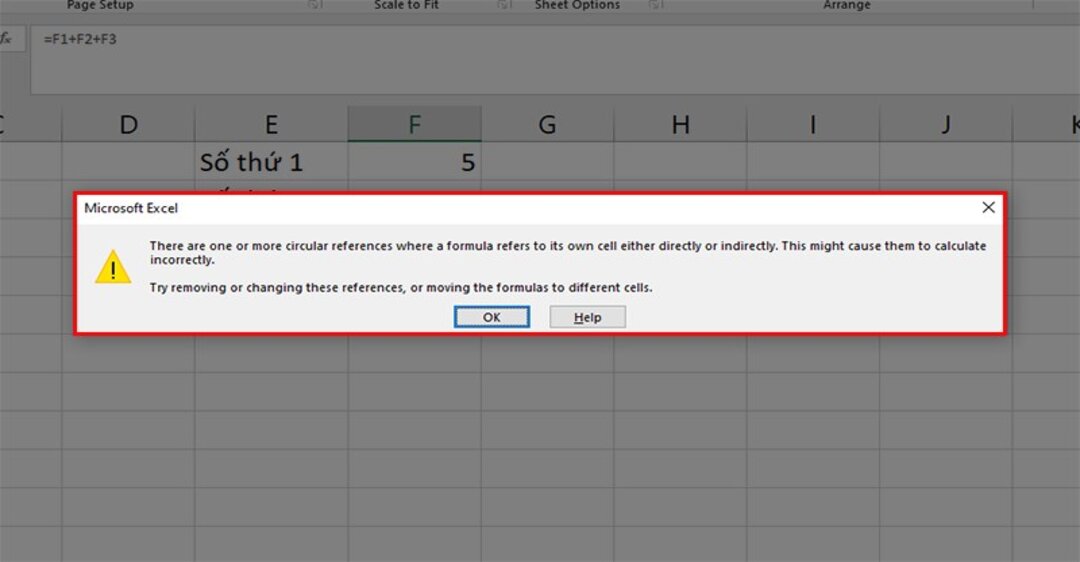
3. Lưu ý khi sửa lỗi circular references trong excel
Sau khi biết cách sửa lỗi circular references trong excel thì phần này sẽ tiết lộ cho quý khách về các lưu ý khi sửa lỗi này:
- Xác định nguyên nhân: Trước khi bắt đầu sửa lỗi, bạn cần xác định ô hoặc hàm nào gây ra lỗi circular references. Bạn có thể sử dụng công cụ Kiểm tra lỗi trong Excel để tìm các lỗi này.
- Loại bỏ tham chiếu đến chính nó: Sau khi xác định ô hoặc hàm gây ra lỗi, bạn cần loại bỏ tham chiếu đến chính nó. Bạn có thể thay đổi công thức hoặc loại bỏ ô tính toán đó nếu không cần thiết.
- Thay đổi tính toán: Nếu công thức đó là cần thiết, bạn có thể thay đổi cách tính toán để loại bỏ circular references. Ví dụ, bạn có thể sử dụng một hàm khác hoặc phân chia công thức thành các phần riêng biệt để tính toán.
- Chỉ định số lần tính toán tối đa: Nếu bạn không thể loại bỏ circular references, bạn có thể chỉ định số lần tính toán tối đa cho bảng tính của mình. Điều này giúp tránh việc bị kẹt vòng lặp vô hạn và đảm bảo rằng Excel tính toán bảng tính của bạn một cách chính xác.
- Kiểm tra lại công thức: Sau khi loại bỏ lỗi circular references, bạn nên kiểm tra lại công thức để đảm bảo rằng bảng tính của bạn tính toán chính xác và không gặp phải các lỗi khác.
Vậy là chúng ta đã tìm hiểu cách sửa lỗi circular references trong Excel để có thể xử lý các bảng tính phức tạp một cách hiệu quả và đảm bảo tính chính xác của dữ liệu. Nếu bạn vẫn còn gặp phải các vấn đề khác trong việc sử dụng Excel, hãy đừng ngần ngại liên hệ đến Limosa. Để biết thêm thông tin chi tiết, bạn có thể truy cập website của Trung tâm sửa chữa điện lạnh – điện tử Limosa hoặc liên hệ với số HOTLINE 1900 2276 để được tư vấn trực tiếp.

 Thời Gian Làm Việc: Thứ 2 - Chủ nhật : 8h - 20h
Thời Gian Làm Việc: Thứ 2 - Chủ nhật : 8h - 20h Hotline: 1900 2276
Hotline: 1900 2276




